Как сохранить рисунок в clip studio paint
Clip Studio Paint for Windows, macOS, Galaxy, Android and Chromebook automatically creates a backup file when you saving a file.
Note: For the iPad/iPhone versions, see Backup to Cloud.
Backup data storage location
If you delete a file that you are working on mistakenly, or the file is corrupted by accident, check and see if a backup file exists.
・ InitialBackup: This is the backup data saved when the file is opened.
・ DocumentBackup: This is the backup data saved when a file is overwritten.
The backup file has a different storage location depending on the OS you are using.
See the following for more details.
For Windows
1.10.13 or later
To open the storage location, start Clip Studio and select [Maintenance Menu] > [Open folder with Clip Studio Paint backup data] from the gear icon in the upper right corner.
1.10.12 and earlier
Open Windows Documents folder > CELSYS > CLIPStudioPaintData.
If there is no CELSYS folder in the Documents folder or if there are folders with letters of the alphabet at the end of their names such as CELSYS_EN, check inside those folders.
For macOS
1.11.0 or later
To open the storage location, start Clip Studio and select [Maintenance Menu] > [Open folder with Clip Studio Paint backup data] from the gear icon in the upper right corner.
1.10.12 and earlier
Documents folder > CELSYS > CLIPStudioPaintData
If there is no CELSYS folder in the Documents folder or if there are folders with letters of the alphabet at the end of their names such as CELSYS_EN, check inside those folders.
For Galaxy
My Files app > CELSYS > CLIPStudioPaintData
In the My Files appInternal Storage > Android > data > jp.co.celsys.clipstudiopaint.galaxystore > files > Documents
For Android
Files app > CELSYS > CLIPStudioPaintData
Note: The name of the installed file browser application differs depending on the device you are using.
In the Files appInternal Storage > Android > data > jp.co.celsys.clipstudiopaint.googleplay > files > Documents
For Chromebook
Files app > CELSYS > CLIPStudioPaintData
My Files appMy Files app > Play files > Android > data > jp.co.celsys.clipstudiopaint.googleplay > files > UserData > CELSYS
Note: About the display method of the Play files folder
If you select Show all Play folders from the menu on the upper right, all the Android app folders will be displayed and you will be able to select the Android folder.
Backup to the cloud
By using the Clip Studio cloud function, you can back up your data in case of device failure.
Please refer to the following TIPS for how to backup to the cloud.
You can also back up your work data to the cloud, and download backed up data from the past 30 days from the Download past versions icon.











On the [Layer] palette, select the layer you want to copy. Create a selection with the [Selection] tool or the [Auto select] tool as needed.
Select the [Edit] menu > [Copy] to copy the selected area to the clipboard. Unlike with [Cut], the copied content will remain on the canvas.
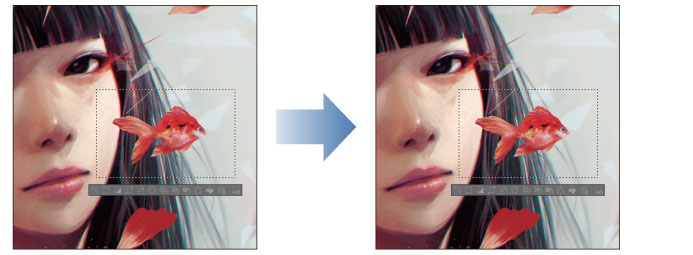
· If you select an object with the [Object] tool, the object will be copied to the clipboard.
· If a selection area or object is not selected, the entire layer will be copied to the clipboard.
· To paste content that has been copied to the clipboard, use the [Edit] menu > [Paste].

Дарья, в настройках, я бы поставил размер кисти+крестик (короче, как на скрине)


Анна, могу повторить. Стоишь на нужном ключевом кадре, жмешь Ctrl+C, Ctrl+V (скопируется слой), потом жмешь правой кнопкой по фрейму где хочешь создать ключевой кадр и выбираешь свой скопированный слой. Тоже самое можно с вложенными папками в анимационную папку проделывать.
Еще можешь экшн записать.
У тебя скайп есть?

Анна, экшн такой можешь записать:
1. Ctrl+C
2. создать новый ключевой кадр
3. удалить слой
4. Ctrl+V
На экшн повесь горячую клавишу. Будешь ее жать и все.

Подскажите пожалуйста, как можно вставить референс, так, чтобы он был не на основном артблоке а отдельно. Нашла как вставлять картинку но мешает очень. у меня айпад версия

В клип студио имеются функции пластика или деформация, что-то кроме "пальца", подскажите пожалуйста?


Анюта, а каким образом вам удалось? Кто-то спрашивал как вставить референс, но что-то методы виндовс ему не подходили.


Анюта, Если вы открываете картинку вторым документом, разве нельзя окно этого документа сделать плавающим, просто перетащив за вкладку. Размер этого плавающего окна любой можно сделать, при необходимости его скрыть. Не совсем понял, в чем неудобство?

Александр, во первых оно не делается плавающим, оно просто открыто, во вторых там открываются файлы с которыми я работала в клип студио а не библиотека с картинками(

Никита,
а вот я бы хотел узнать как деформировать "пальцем" так, чтобы область и смещалась и не размывалась, при этом не просто копировалассь. А был эффект как при меш трансформ, но "пальцем". Если в настройках "пальца" колор стрендж =100, то просто происходит как бы бесконечное копирование стартовой области. А меньше тоже но с размазыванием.
Меш трансформ, он хорош, но порой сама сетка мешает разглядеть, то что сдвигаешь + когда много точек начинаешь уже в них путаться. Жаль, что секторами нельзя двигать, а только точками.

Как я понимаю, здесь должны быть фигурные/текстурные кисти, но большая часть у меня почему-то отсутствует, вместо них просто круги.
Была у кого-нибудь такая проблема? Как решали?
Клип студио лицензия, если это важно.

Михаил, на 43 странице данного обсуждения Ирина описывает как решила эту проблему(то что на скрине и ниже коменты ее)
Clip Studio Paint теперь поддерживает чертежи, сделанные с ibisPaint, стандартное приложение для рисования для смартфонов и планшетов.

Работы, нарисованные в ibisPaint (смартфон/iPad) не может быть экспортирован, а затем импортирован в Clip Studio Paint (смартфон/iPad/PC), сохраняя при этом организацию слоя. Это означает, что теперь вы можете использовать свой смартфон, чтобы нарисовать грубый эскиз вашей работы на ходу, а затем импортировать его на другое устройство дома для штрихов. и многое другое!
В этой статье мы объясним, как открыть чертежи, сделанные с ibisPaint в клип студии краски.
Примечание: Пожалуйста, обновьте Clip Studio Paint до последней версии, чтобы использовать эту функцию.
Импортировать ibisPaint чертежи в компьютер, вы должны сначала загрузить из ibisPaint облачного сервиса CLIP STUDIO. Для использования облачного сервиса необходима бесплатная учетная запись CLIP STUDIO.

Открыть ibisPaint на вашем смартфоне и из «Моя галерея», нажмите и выберите ①ваш рисунок .





После завершения загрузки доступ к облачному сервису Clip Studio с устройства, на котором установлен Clip Studio Paint, и откройте работу в Clip Studio Paint.
В этой статье используется пример рисунка, начатого на другом устройстве, а затем коснутого компьютера.

Дважды нажмите значок Clip Studio на рабочем столе компьютера?
Примечание: Для планшетной версии Open Clip Studio Paint коснитесь значка Clip Studio Paint > «Open CLIP STUDIO».
Примечание: Для версии смартфона, запуск Clip Studio Paint, нажмите значок меню > «Tutorials / Материалы / Файлы / Поддержка».

В clip Studio щелкните кнопку «Войти».


Выберите «Управление работами».

Нажмите «Облако» на экране Управления работами, чтобы увидеть список ваших работ в облаке.

Нажмите значок Download-as-new(голубое облако) под работой, загруженной из ibisPaint облачной службе. Он начнет загрузку, как только вы нажмете на него.

Двойное нажатие на миниатюру работы запустит Clip Studio Paint и отобразить работу.

Теперь вы можете редактировать работу, которую вы нарисовали в ibisPaint в клип студии краски.
Примечание:
При открытии файлов в Clip Studio Paint текстовые слои будут rasterized.
При открытии файлов с помощью Clip Studio Paint Debut обратите внимание, что слои тона будут rasterized, и выбор слоев не могут быть импортированы.
Если вы редактируете работу Clip Studio Paint, вы не сможете вернуться к редактированию того же файла снова в ibisPaint. Для дальнейших правок используйте Clip Studio Paint. Clip Studio Paint может сохранить файлы в других форматах, таких как Clip Studio Paint (.clip) и формат Photoshop (.psd). Файлы также могут быть сохранены в качестве форматов для размещения в Интернете, таких как png и jpeg.
Читайте также:


